Transfert d’appel sur Samsung Galaxy S9 Plus
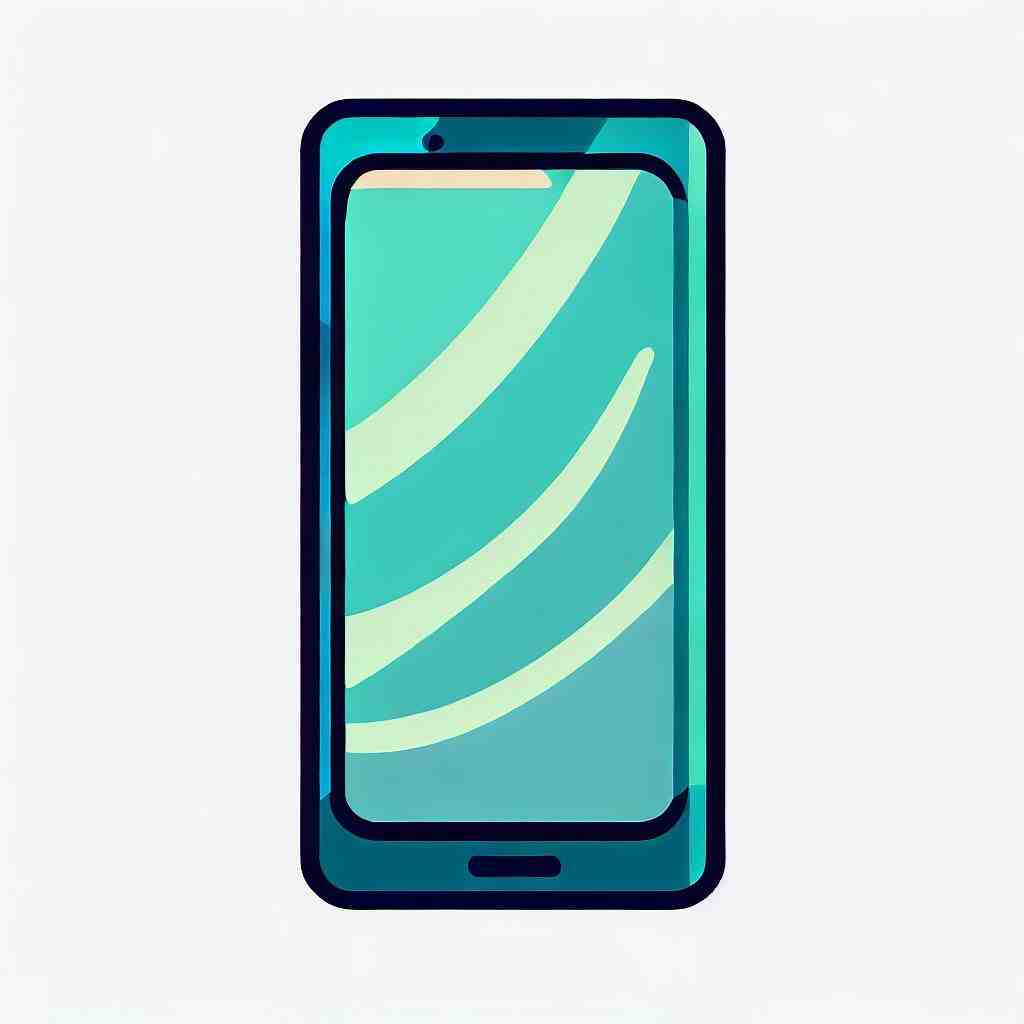
Transfert d’appel sur Samsung Galaxy S9 Plus
Un »Transfert d’appel » ou « renvoi d’appel » est une fonction au cours de laquelle un appel entrant sur votre téléphone est redirigé vers un autre numéro. C’est très pratique si vous attendez un appel important par exemple, mais vous savez déjà que vous ne serez pas disponible à ce moment-là.
De plus, il est même possible de faire l’inverse – rediriger des appels entrants de votre téléphone fixe vers le smartphone.
Voici, nous vous expliquons comment activer ou désactiver la fonction de transfert d’appel sur votre Samsung Galaxy S9 Plus.
Activer le transfert d’appel
- Cliquez sur le menu de votre Samsung Galaxy S9 Plus.
Allez dans « Paramètres », puis cliquez sur « Appels ».
- Ensuite appuyez sur l’option « Paramètres supplémentaires » et après sur « Transfert d’appel ».
- Dans l’étape suivante, vous pouvez choisir parmi les options « Appel vocal » et « Appel visio ». Appuyez sur « Appel vocal » si vous souhaitez uniquement renvoyer les appels simples.
- Vous pouvez spécifier quand un renvoi d’appel devrait être effectué : toujours, uniquement lorsqu’il est occupé, lorsqu’il n’y a pas de réponse ou lorsque vous n’êtes pas joignable.
Appuyez sur l’une des options que vous souhaitez sélectionner et entrez le numéro auquel vous aimeriez transférer les appels entrants.
Désactiver le transfert d’appel
- Veuillez procéder comme précédemment pour activer la fonction : accédez à vos paramètres via le menu. Cliquez sur « Appels » > « Paramètres supplémentaires » > « Transfert d’appel ».
- Appuyez de nouveau sur « Appel vocal », puis sur l’option que vous souhaitez désactiver.
- Vous verrez alors le numéro vers lequel les appels entrants sont actuellement déviés.
Cliquez sur le bouton « Désactiver » qui se trouve en dessous.
- Par conséquent, vous recevrez vos appels comme avant.
Conclusion
En résumé, on peut dire que c’est facile d’effectuer un transfert d’appel est que la fonction est très pratique.
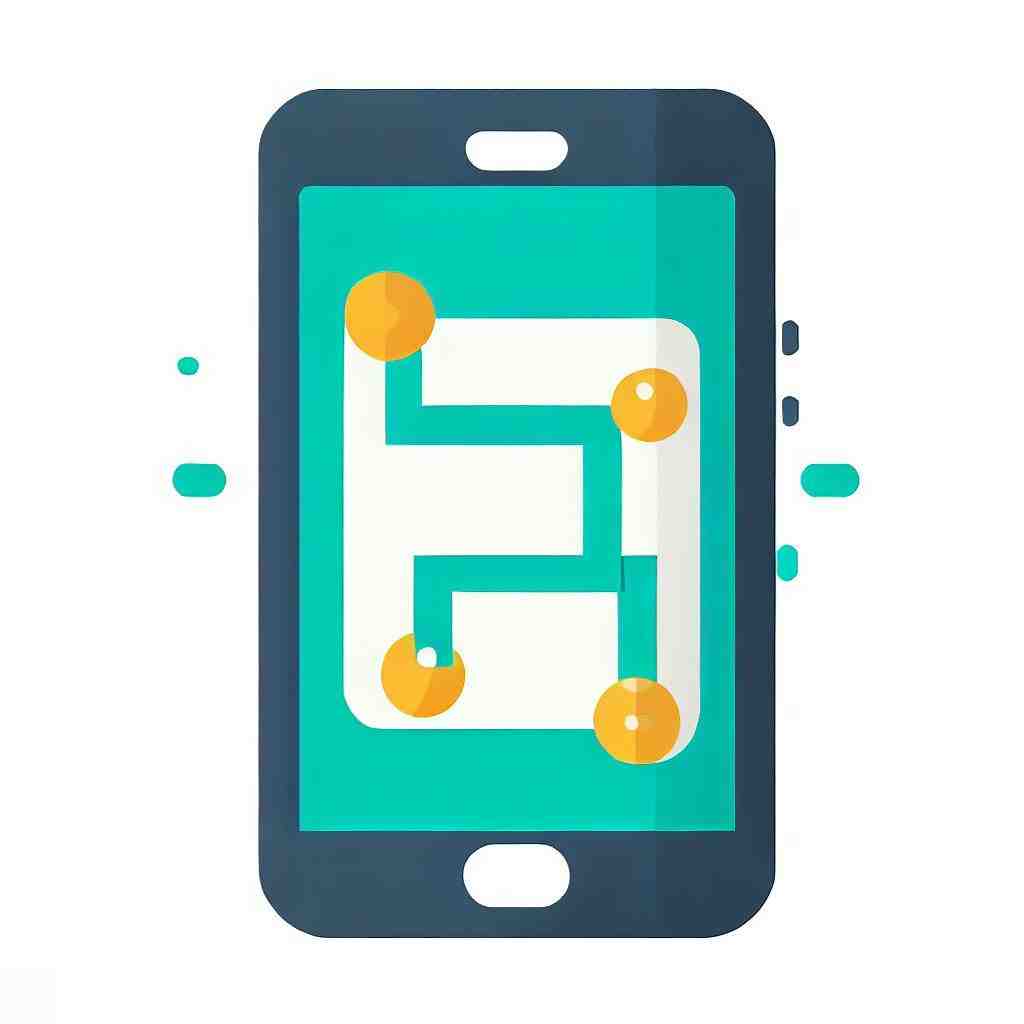
En fonction de l’opérateur de réseau, il se peut toutefois qu’un transfert d’appel soit payant. Adressez-vous donc à votre opérateur réseau pour vous informer si c’est bien le cas pour vous.
Nous espérons avoir pu vous transmettre tous les aspects importants concernant la question comment activer / désactiver le transfert d’appel sur Samsung Galaxy S9 Plus.
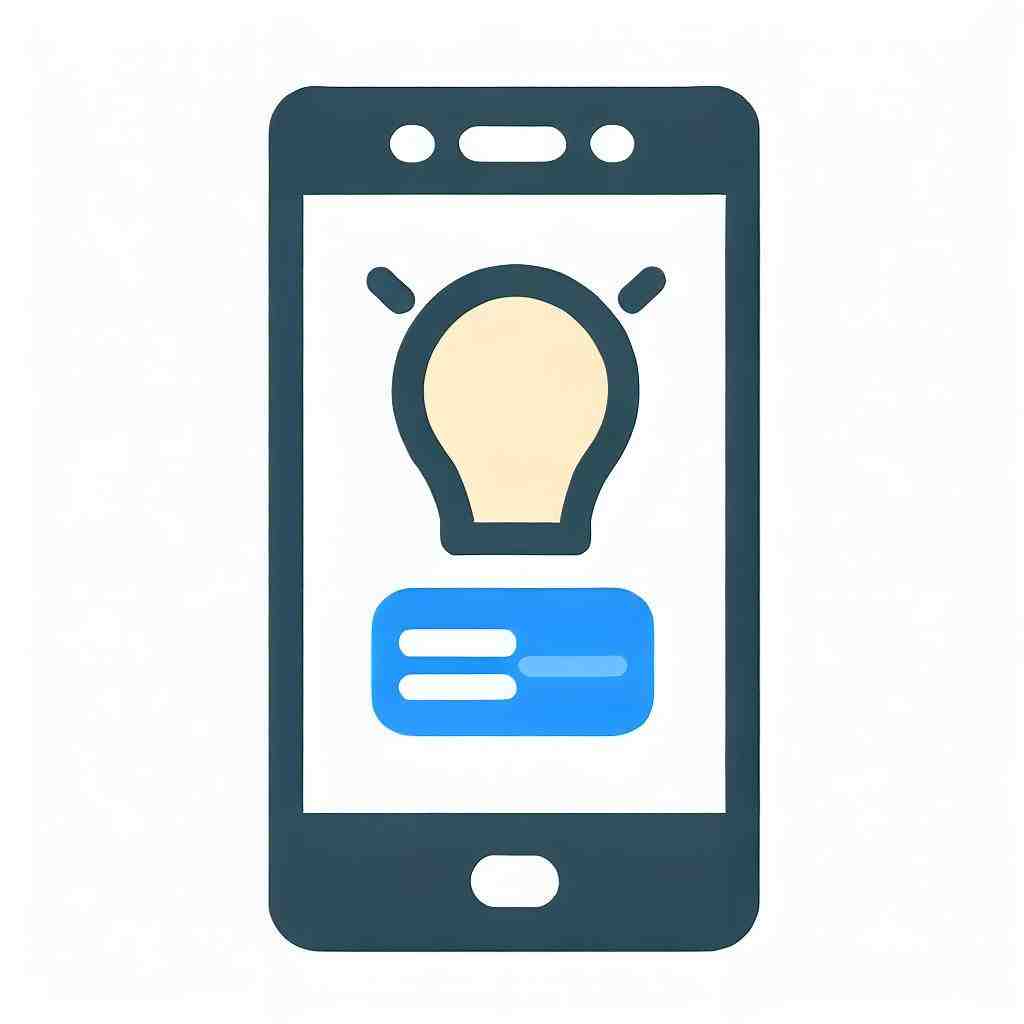
Comment transférer les appels sur mon cellulaire ?
Pour cela, tapez **62* suivi du numéro destinataire du renvoi et # puis appuyez sur la touche d’envoi d’appel pour appliquer le renvoi. Pour vérifier si ce transfert d’appels est en place en cas d’inaccessibilité, composez-le *#62# puis appuyez sur la touche d’envoi d’appel.
Comment activer le transfert d’appel ?
Activer le Transfert d’appel Composez * 2 1 * . Saisissez les dix chiffres du numéro vers lequel vous souhaitez transférer vos appels.
Terminez par la touche # .
Comment activer et désactiver le transfert d’appel ?
Service Code
—————————————————— ————————————–
Désactiver la déviation automatique de tous les appels ##21# et appuyez sur la touche d’appel
Comment activer le transfert d’appel Samsung ?
Sur un smartphone Samsung pour activer ou désactiver le renvoi d’appels, il vous suffit d’ouvrir l’application “Téléphone”, de cliquer sur les 3 points en haut à droite puis sur “Paramètres”. Ensuite, vous devez appuyer sur “Plus de paramètres” puis “Transfert d’appel”.
Transfert d’appel sur un Samsung Galaxy (Android)
8 questions annexes
Comment transférer tous les appels vers un autre téléphone ?
Le transfert d’appels systématique ou inconditionnel de vos appels.
Pour transférer tous les appels d’une ligne (fixe ou mobile) vers une autre ligne (fixe ou mobile), tapez **21* suivi du numéro destinataire du renvoi et de la touche #, et terminez en pressant la touche d’appel pour appliquer le transfert.
A quoi sert *# 30 ?
La police utilise souvent ce numéro pour l’identification, alors appuyez simplement sur cette combinaison pour connaître le numéro unique de votre téléphone, vous ne savez jamais quand vous en aurez besoin. #2 NUMBER IDENTIFICATION : Le code *#30# vous aidera à activer ou désactiver votre numéro d’identification.
Comment transférer les appels ?
Composez * 2 1 * . Saisissez les dix chiffres du numéro vers lequel vous souhaitez transférer vos appels.
Terminez par la touche # .
Que fait *# 61 sur votre téléphone ?
Avec le code d’interrogation des paramètres * # 61 #, vous pouvez voir si les appels sont transférés vers un autre numéro lorsqu’ils restent sans réponse.
Si le « Renvoi d’appel vocal » et le « Renvoi d’appel de données » indiquent qu’ils sont désactivés, c’est bien.
Comment activer et désactiver le transfert d’appel sur Android ?
Depuis l’application Téléphone, appuyez sur le bouton Menu du téléphone → Paramètres d’appel → Paramètres supplémentaires → Transfert d’appel → Appel Vocal. Redirigez les appels vers un numéro de votre choix. Toujours transférer : transfère tous les appels vers un numéro de votre choix.
Comment supprimer un numéro renvoyé ?
– Ouvrez le téléphone.
– Appuyez sur le clavier.
– Entrez le code : ##002#.
– Appuyez sur le bouton Envoyer/Appeler.
Que se passe-t-il si je compose le *# 62 ?
*#21# – En composant ce code USSD, vous sauriez si vos appels ont été déviés ailleurs ou non. * # 62 # – Avec cela, vous pouvez savoir si l’un de vos appels – voix, données, fax, SMS, etc., a été transféré ou détourné à votre insu.
Pouvez-vous dire si quelqu’un a activé le transfert d’appel ?
Numéro 4 * # 21 # – Renvoi d’appel non conditionnel Avec le code d’interrogation des paramètres * # 21 #, vous pouvez voir si quelque chose est transféré vers un autre numéro. Il peut s’agir d’appels vocaux, d’appels de données, de SMS et d’autres données.
Vous pouvez également consulter nos autres articles :
- Comment localiser Samsung Galaxy S9 Plus
- Comment débloquer votre Samsung Galaxy S9 Plus
- Comment réinitialiser votre Samsung Galaxy S9 Plus
